आपकी Apple ID सेवाओं के लॉक होने की चिंता किए बिना विदेश यात्रा करना अपने आप में तनावपूर्ण हो सकता है। लेकिन यह निश्चित रूप से संभव है यदि आप विदेश में सावधान नहीं हैं।
जैसा कि यह पता चला है, एक बहुत ही विशिष्ट - और अभी तक बहुत असामान्य नहीं है - एक ऐसा परिदृश्य जो आपको यात्रा करते समय अपने ऐप्पल खाते और संभवतः अन्य महत्वपूर्ण सेवाओं तक पहुंच खो सकता है।
यहां बताया गया है कि आपको उस विशिष्ट समस्या के बारे में क्या पता होना चाहिए और इससे कैसे बचा जाए।
अंतर्वस्तु
- संबंधित पढ़ना
- यात्रा करते समय दो-कारक प्रमाणीकरण में समस्या
- 2FA के साथ यात्रा करने के कुछ संभावित समाधान
- अपने Apple ID में विश्वसनीय फ़ोन नंबर कैसे जोड़ें
-
विदेश यात्रा के दौरान खोए हुए iPhone से उबरने में आपकी मदद करने के लिए अन्य टिप्स
- संबंधित पोस्ट:
संबंधित पढ़ना
- अपने ऐप्पल डिवाइस और अन्य को ट्रैक करने के लिए नए फाइंड माई ऐप के लिए पूरी गाइड
- नया फाइंड माई ऐप आपके ऑफ़लाइन उपकरणों को निजी तौर पर कैसे ढूंढता है
- मैंने अपने एयरपॉड्स खो दिए! अपने खोए हुए AirPods या AirPod केस को कैसे खोजें?
- अपने मित्रों और उपकरणों को खोजने के लिए Mac पर Find My ऐप का उपयोग करें
- अगर आपका डिवाइस फाइंड माई आईफोन में नहीं दिखता है तो क्या करें?
यात्रा करते समय दो-कारक प्रमाणीकरण में समस्या
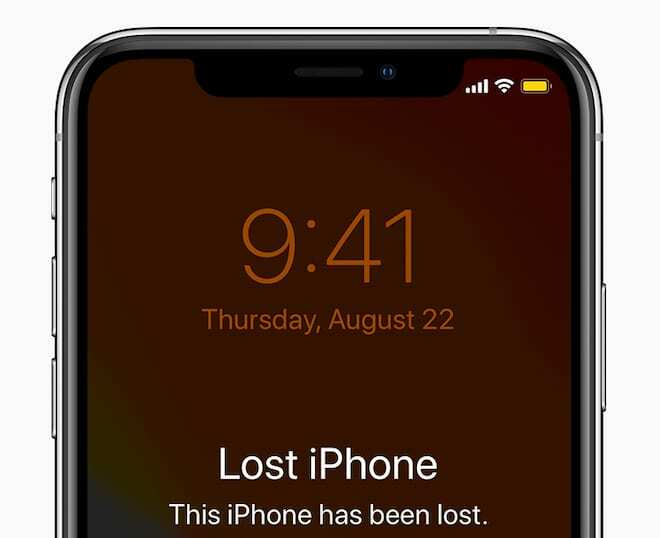
हम ऐसे किसी भी व्यक्ति को प्रोत्साहित करते हैं, जिसने अपने सभी खातों पर दो-कारक प्रमाणीकरण (2FA) सक्षम नहीं किया है, ऐसा जल्द से जल्द करने के लिए। हालांकि यह सही नहीं है, यह आपके महत्वपूर्ण खातों के लिए साइबर सुरक्षा की एक और पंक्ति है।
जब आप किसी असत्यापित ब्राउज़र या नए डिवाइस के माध्यम से लॉग इन करने का प्रयास करते हैं तो Apple का 2FA आपके विश्वसनीय Apple उपकरणों पर एक विशेष कोड भेजकर काम करता है। डिफ़ॉल्ट रूप से, कोई भी Apple डिवाइस जिसे आप स्पष्ट रूप से Apple ID में जोड़ते हैं, एक विश्वसनीय डिवाइस है। अधिकांश डिवाइस केवल एक ऐप्पल आईडी से बंधे हो सकते हैं, जबकि मैक को कई आईडी से जोड़ा जा सकता है जब तक कि उनके पास अद्वितीय उपयोगकर्ता खाते हों।
इसलिए, जब आप घर पर होते हैं, तो अपने किसी विश्वसनीय डिवाइस को पकड़ना और प्रमाणित करने के लिए उस नंबर को टाइप करना बहुत आसान होता है।
लेकिन जब आप यात्रा कर रहे हों तो क्या होगा? परिस्थितियों के आधार पर, संभवत: आपके पास अपने सभी विश्वसनीय उपकरण नहीं हैं। कुछ मामलों में, आपके पास केवल एक या दो ही हो सकते हैं।
यह तब तक ठीक और अच्छा है जब तक कि आप यात्रा करते समय आपका एक या सभी विश्वसनीय उपकरण खो न जाएं या चोरी न हो जाएं।
तब आप एक ऐसे परिदृश्य में होते हैं जहाँ आप वास्तव में अपने Apple ID खाते तक नहीं पहुँच सकते। और अपने iCloud से लॉक होने के अलावा, आप किसी डिवाइस को खो जाने या चोरी होने के रूप में ढूंढने और चिह्नित करने में भी सक्षम नहीं होंगे।
2FA के साथ यात्रा करने के कुछ संभावित समाधान
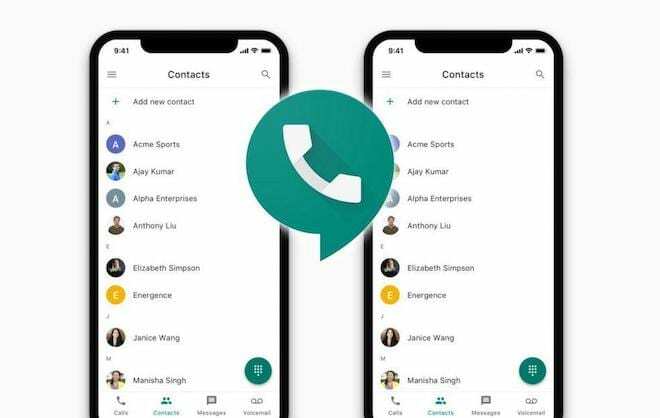
इस समस्या का एक संभावित समाधान अपने होटल में एक बैकअप iPhone या iPad रखना है जिसे आप अपने साथ नहीं रखते हैं। भले ही इसमें सिम कार्ड न हो, फिर भी इसे वाई-फाई कनेक्शन के साथ एक विश्वसनीय डिवाइस के रूप में इस्तेमाल किया जा सकता है।
एक अन्य संभावित समाधान एक इंटरनेट-आधारित फ़ोन नंबर सेट करना है जिसे Apple 2FA कोड भेज सकता है।
Google Voice जैसा समाधान बहुत अच्छा है। आप आसानी से एक निःशुल्क इंटरनेट फ़ोन नंबर सेट अप कर सकते हैं और उसका रख-रखाव कर सकते हैं और उस फ़ोन नंबर को कहीं भी एक्सेस कर सकते हैं जहां आपके पास इंटरनेट कनेक्शन है। अन्य विकल्पों में स्काइप शामिल है, हालांकि वे मुफ़्त नहीं हैं।
बेशक, यदि आप अपने Google खाते पर 2FA का उपयोग करते हैं (जो आपको करना चाहिए) तो भी एक समस्या हो सकती है। यदि आप अपना प्राथमिक फ़ोन खो देते हैं, तो हो सकता है कि आप अपने Google खाते में प्रवेश न कर पाएं।
जरूरी नहीं कि उस समस्या का कोई आसान समाधान हो, लेकिन आप सकता है बिना 2FA वाला एक द्वितीयक Google खाता सेट करें। एक मजबूत और अनूठा पासवर्ड बनाएं, इसे कागज पर लिख लें और यात्रा के दौरान इसे अपने साथ रखें।
यह बहुत काम की तरह लग सकता है, इसलिए बस अपनी जीवनशैली और यात्रा की जरूरतों के अनुरूप जो कुछ भी हो, उसके साथ जाएं।
अपने Apple ID में विश्वसनीय फ़ोन नंबर कैसे जोड़ें
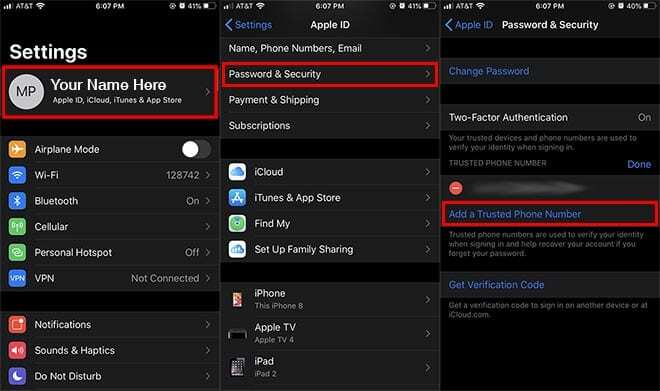
एक बार जब आप Google Voice खाता बना लेते हैं, तो आप बैकअप 2FA विधि के रूप में इसे आसानी से अपने Apple ID में जोड़ सकते हैं। (अपने प्राथमिक फ़ोन नंबर को एक विश्वसनीय नंबर के रूप में भी जोड़ना एक अच्छा विचार हो सकता है।)
इसे iPhone या iPad पर सेट करने का तरीका यहां दिया गया है।
- को खोलो सेटिंग ऐप और सबसे ऊपर अपने Apple ID कार्ड पर टैप करें।
- पर थपथपाना पासवर्ड और सुरक्षा.
- के लिए देखो विश्वसनीय फ़ोन नंबर उपशीर्षक
- पर थपथपाना संपादित करें इस खंड के दाईं ओर।
- अपना फ़ोन नंबर जोड़ें और संकेतों का पालन करें।
आप इसे macOS Mojave में जाकर भी सेट कर सकते हैं सिस्टम वरीयताएँ —> iCloud —> खाता विवरण —> सुरक्षा. विश्वसनीय फ़ोन नंबरों के नीचे बस + आइकन पर क्लिक करें।
macOS कैटालिना और अल्टर पर प्रक्रिया थोड़ी अलग है। आप में जाएंगे ऐप्पल आईडी सेटिंग्स फलक में सिस्टम प्रेफरेंसेज, फिर पासवर्ड और सुरक्षा. क्लिक संपादित करें के बगल विश्वसनीय फ़ोन नंबर.
मैक नहीं है? आप किसी वेब ब्राउज़र में विश्वसनीय फ़ोन नंबर भी सेट कर सकते हैं। बस के पास जाओ ऐप्पल आईडी साइट और लॉग इन करें. क्लिक संपादित करें के अधिकार के लिए सुरक्षा और क्लिक करें विश्वसनीय फ़ोन नंबर जोड़ें.
विदेश यात्रा के दौरान खोए हुए iPhone से उबरने में आपकी मदद करने के लिए अन्य टिप्स

हालाँकि, जब आप विदेश यात्रा कर रहे हों, तो 2FA के लिए Google Voice का उपयोग करने की मूल बातें हैं, सेवा के बारे में ध्यान रखने योग्य कुछ अन्य उपयोगी बातें हैं।
- दूसरे प्लैटफ़ॉर्म के लिए अपने Google Voice नंबर का इस्तेमाल करें। जब आप यात्रा कर रहे हों तो आप अन्य महत्वपूर्ण खातों में Google Voice नंबर जोड़ सकते हैं (और शायद चाहिए) - जैसे बैंक और अन्य वित्तीय संस्थान। यह विशेष रूप से सच है यदि आप विदेश में सिम कार्ड की अदला-बदली करने की योजना बना रहे हैं क्योंकि अधिकांश सेवाओं के लिए 2FA के लिए फ़ोन नंबर की आवश्यकता होती है।
- ये टिप्स निवारक हैं। यदि आपका उपकरण पहले ही खो गया है या चोरी हो गया है और आप अपने खाते से लॉक हो गए हैं, तो आपको Apple की (जानबूझकर) कठिन पुनर्प्राप्ति प्रक्रिया से गुजरना पड़ सकता है।
- एक "परिवार" नंबर सेट करें। उपकरणों के विपरीत, एक फ़ोन नंबर का उपयोग कई Apple ID खातों में किया जा सकता है जो किसी एक व्यक्ति से संबंधित नहीं हैं। उसके कारण, आपके परिवार की 2FA बैकअप योजना को एक Google खाते में समेकित करना आसान हो सकता है।
- अन्य उद्देश्यों के लिए उस नंबर का उपयोग करें। एक द्वितीयक फ़ोन नंबर होना अविश्वसनीय रूप से आसान है जिससे आप कुछ ट्रैफ़िक को रूट कर सकते हैं। Google Voice ऐप के साथ, आप इंटरनेट नंबर पर कॉल भी कर सकते हैं और अपने डिवाइस पर रिंग कर सकते हैं।
- सुरक्षा कुंजी सेट अप करें और उसका उपयोग करें. जबकि हमने आपके "Google Voice" खाते पर 2FA का उपयोग न करने की अनुशंसा की है, यह वास्तव में एक सर्वोत्तम अभ्यास नहीं है। इसके बजाय आप क्या कर सकते हैं एक Yubikey की तरह एक भौतिक 2FA कुंजी का उपयोग करें। Yubikey एक दूसरे कारक के रूप में कार्य करता है, जो उन नंबर कोड संदेशों की तरह है। बस इसे यूएसबी पोर्ट वाले किसी भी डिवाइस में प्लग करें और आप अपने खाते में हैं। सुरक्षा के लिए बढ़िया। अपने प्राथमिक फोन के बिना यात्रा करने के लिए बढ़िया।

माइक सैन डिएगो, कैलिफ़ोर्निया के एक स्वतंत्र पत्रकार हैं।
जबकि वह मुख्य रूप से Apple और उपभोक्ता प्रौद्योगिकी को कवर करता है, उसके पास सार्वजनिक सुरक्षा, स्थानीय सरकार और विभिन्न प्रकाशनों के लिए शिक्षा के बारे में लिखने का पिछला अनुभव है।
उन्होंने लेखक, संपादक और समाचार डिजाइनर सहित पत्रकारिता के क्षेत्र में काफी कुछ पहना है।